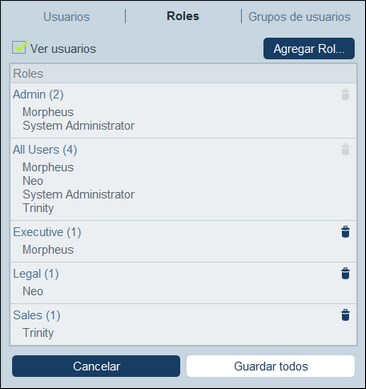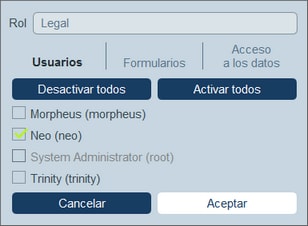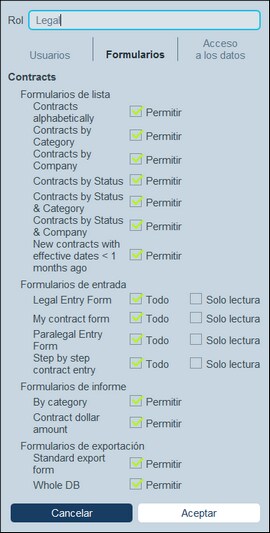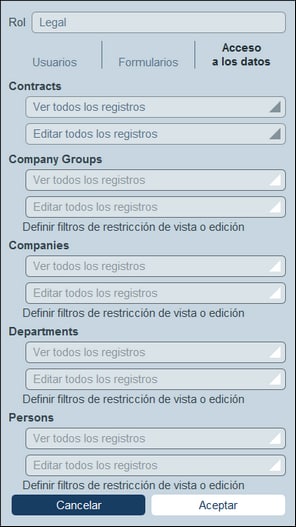Roles
Un rol define los derechos de acceso y de edición que se otorgan a un usuario. Normalmente un rol tiene los derechos de acceso asociados a una función en concreto. Por ejemplo, un rol financiero tendrá acceso a todos los datos y formularios relacionados con las fianzas. Un usuario que tenga este rol también tiene los derechos de acceso asociados. Un usuario puede tener asignados varios roles distintos y tener los derechos de acceso de todos ellos.
Trabajar con roles consiste en:
•Crear los roles que quiera.
•Asignar usuarios a cada rol. Estos pasos se pueden llevar a cabo: (i) desde la pestaña Usuarios (imagen siguiente) de cada rol o (ii) desde la pestaña Editar usuario de un usuario.
•Asignar a cada rol derechos de acceso a formularios y datos. Puede hacer esto (i) desde las pestañas Formularios y Acceso a los datos (imagen siguiente) o (ii) desde las configuraciones de formulario correspondientes.
Hay dos roles predefinidos:
Admin | El rol Admin tiene acceso a todo el sistema. También puede configurar el sistema e introducir datos. Este rol no se puede eliminar. |
Todos los usuarios | Todos los usuarios es el rol que se asigna automáticamente a todos los usuarios. Puede editar los derechos de acceso de este rol. Si a un usuario que solo tiene el rol Todos los usuarios se le asigna un segundo rol que tiene más derechos que el original, ese usuario tendrá todos los derechos de acceso de los dos roles que tiene asignados. Este rol no se puede eliminar. |
En este apartado explicamos cómo crear y editar un rol, cómo asignar roles a usuarios y cómo definir los derechos de acceso de un rol.
La pestaña Roles
En la pestaña Roles (a la que se accede desde la pestaña 'Gestionar usuarios' de la Página de configuración) se puede ver la lista de roles actuales (imagen siguiente).
Haga clic en Rol nuevo para crear un rol nuevo. Para ver o editar un rol que ya existe, haga clic en él. Para eliminar un rol haga clic en el icono Papelera que hay junto a él. Los roles predefinidos Admin y Todos los usuarios no se pueden eliminar (imagen siguiente).
Una vez haya creado o editado un rol, puede guardar los cambios haciendo clic en Guardar todos (o en Cancelar si lo que quiere es descartar esos cambios y volver a la página de configuración).
Crear y editar un rol y asignárselo a usuarios
En la pestaña Roles (imagen anterior) haga clic en Rol nuevo. En el formulario que aparece (imagen siguiente), asigne un nombre al rol, asígneselo a uno o varios usuarios (ver imagen), defina los derechos de acceso y haga clic en Aceptar para terminar. Puede definir los derechos de acceso en las pestañas Formularios y Acceso a los datos.
Tenga en cuenta que:
•Aparece el mismo formulario si hace clic en un rol que ya existe de la pestaña Roles. Es decir, que puede editar los roles (nombre, usuarios, formularios y acceso) posteriormente.
•Para asignar un rol a cualquiera de los usuarios actuales marque las casillas correspondientes. Puede usar los botones Activar todos y Desactivar todos para seleccionar varios usuarios más rápidamente. También puede asignar roles a usuarios accediendo a las propiedades de cada usuario.
•Una vez haya editado las propiedades del rol en cuestión, haga clic en Aceptar para terminar. Ahora se vuelve a encontrar en la pestaña Roles. Vaya al final de la página y haga clic en Guardar todos para guardar la información de los usuarios en la BD.
Definir los derechos de acceso de un rol
Los derechos de acceso a formularios y datos de un rol se definen en las pestañas Formularios (imagen siguiente, izda.) y Acceso a los datos (imagen siguiente, dcha.).
En cada una de estas pestañas, los formularios y las tablas de datos están ordenadas según las tablas de datos de la aplicación. En el caso de los formularios puede seleccionar a qué elementos quiere que se pueda acceder. En el caso del acceso a datos de las tablas de datos, este se otorga a los roles mediante filtros, por lo que primero debe definir los filtros de las tablas de datos.
También puede definir el permiso de acceso de un rol a un formulario en las propiedades de los formularios; los cambios que haga allí y guarde en el formulario se reflejan en la pestaña Formularios ((imagen siguiente; izda.)).